上一篇
打印机安装 操作流程 简易打印机安装全攻略:新手轻松完成的详细步骤
- 问答
- 2025-08-09 18:09:54
- 3
本文目录导读:
🖨️ 打印机安装全攻略:新手也能秒变大神! 🎉
🌟 安装前必看:黄金准备清单
-
硬件检查三件套 ✅
- 📦 打印机本体、电源线、USB线/无线模块、墨盒/碳粉盒(缺一不可!)
- 🔍 型号确认:机身标签或说明书找型号(如惠普M404n、佳能G6200)。
- 📌 温馨提示:二手打印机需恢复出厂设置(惠普喷墨机按「设置」键,激光机长按「取消」键)。
-
系统&网络双适配 💻📶
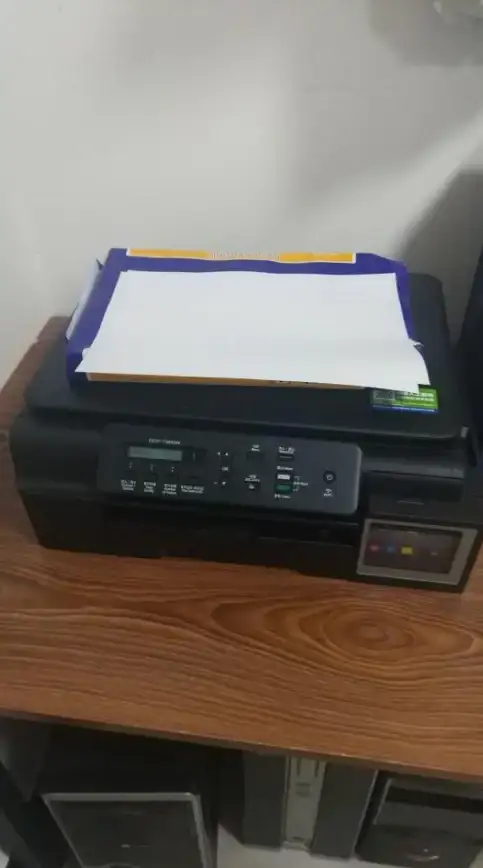
- 🖥️ 电脑系统:Win11 23H2/macOS Sonoma 14.0(旧版XP需选V3.0驱动)。
- 📱 手机系统:iOS 17/Android 14(低版本可能无法连接云打印)。
- 🌐 网络要求:Wi-Fi信号满格,远离微波炉/金属干扰源!
🚀 三步安装法:从菜鸟到高手
第一步:连接打印机 🔌
-
USB直连党 🖨️
- 插电源→连USB线(建议用原装线)。
- 电脑弹出“发现新硬件”→按提示安装驱动。
- ⚠️ 避坑指南:设备管理器无显示?换USB接口或重启打印机!
-
无线连接党 📡
- 打印机开机→按「Wi-Fi」键3秒(惠普)或进入设置菜单。
- 路由器选2.4GHz频段(部分机型不支持5GHz)。
- 输入密码后,手机/电脑连同一Wi-Fi,通过HP Smart/Canon PRINT添加设备。
- 💡 懒人福利:WPS一键配对(路由器和打印机同时按WPS键)。
第二步:驱动安装 🚀
-
官方渠道下载 🌐
- 访问品牌官网(如惠普中国)→输入型号→下载「全功能驱动包」。
- 🆘 救急方案:HP Smart APP自动检测驱动,或用金舟驱动修复工具。
-
安装小技巧 💻
- USB安装:插线后选“USB连接”,别急着点“完成”,先打印测试页!
- 无线安装:确保电脑/手机与打印机同网络,输入密码后等1-2分钟。
- 🚨 报错处理:驱动不兼容?Win11选“Windows 10驱动”;安装卡顿?右键“管理员运行”!
第三步:测试打印 🖨️
- 打印测试页:文字清晰、颜色正常即成功!
- 📝 高级测试:打印PDF/Word文档,检查排版和颜色。
- ❌ 翻车现场:打印偏移?进维护模式调“Label Length”;卡纸?检查纸张类型设置。
🌈 进阶玩法:让打印机更聪明
-
云打印黑科技 ☁️

- 注册HP ePrint或Canon Cloud,手机远程发打印任务!
- 💡 示例:在公司打印家里的文档,下班直接取件。
-
多设备共享 📲
- 电脑设置“打印机共享”,或通过局域网IP添加设备。
- 📱 手机党:用Apple AirPrint(iOS)或Mopria(Android)秒连。
-
安全防护 🔒
- 设置Wi-Fi密码(WPA3加密),避免邻居“蹭打”!
- 定期清理打印队列,防止敏感文件泄露。
🛠️ 常见问题急救包
- Q:打印机“隐身”了?
🔧 检查IP地址是否冲突,重启路由器和打印机。 - Q:驱动安装失败?
🔧 关闭杀毒软件,用管理员权限运行安装包。 - Q:打印质量差?
🔧 清洗打印头(喷墨机)或更换碳粉(激光机)。
🎉 恭喜你,已解锁打印机大师成就! 🖨️ 记得定期维护(每月清洁打印头),让设备陪你更久哦~ 💪
本文由 业务大全 于2025-08-09发表在【云服务器提供商】,文中图片由(业务大全)上传,本平台仅提供信息存储服务;作者观点、意见不代表本站立场,如有侵权,请联系我们删除;若有图片侵权,请您准备原始证明材料和公证书后联系我方删除!
本文链接:https://up.7tqx.com/wenda/578871.html
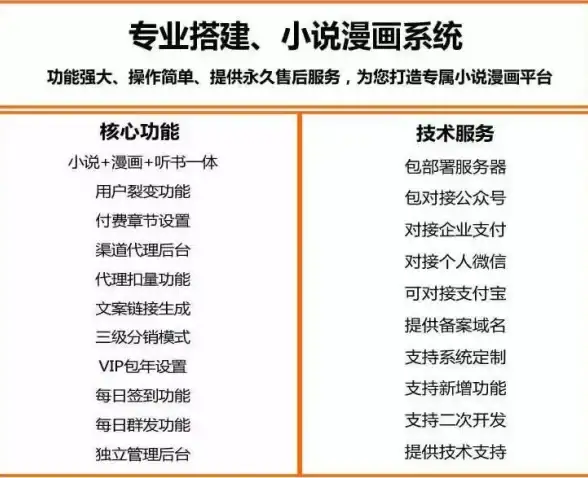



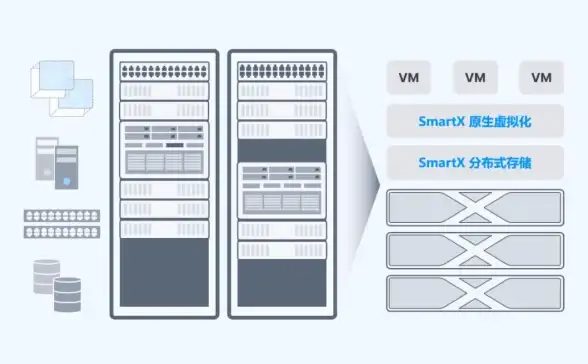




发表评论